Hoe Split Je Je Scherm – Eenvoudige Stappen Om Je Scherm Te Verdelen
How To Split Pc/Laptop Screen #Shorts
Keywords searched by users: hoe split je je scherm hoe splits je je scherm in 2 vensters, hoe split je je scherm macbook, hoe doe je split screen laptop, scherm splitsen sneltoets, scherm splitsen opheffen, 2 schermen naast elkaar windows, scherm splitsen windows, twee schermen naast elkaar laptop
Wat is een gesplitst scherm?
Een gesplitst scherm is een functie die beschikbaar is op verschillende besturingssystemen, waarmee je het computerscherm kunt verdelen in twee of meer aparte vensters. Hierdoor kun je tegelijkertijd meerdere taken uitvoeren zonder voortdurend tussen verschillende programma’s te hoeven schakelen. Met een gesplitst scherm kun je efficiënter werken en je productiviteit verhogen.
Er zijn verschillende manieren om een gesplitst scherm te creëren, afhankelijk van het apparaat en het besturingssysteem dat je gebruikt. In dit artikel zullen we de stappen bespreken om een gesplitst scherm in te stellen op Windows, Android, iOS en Windows 11.
Gesplitst scherm op Windows
Als je een Windows-pc gebruikt, kun je eenvoudig een gesplitst scherm instellen met de ingebouwde functies van het besturingssysteem. Hier zijn de stappen die je moet volgen:
1. Open de programma’s of vensters die je naast elkaar wilt weergeven.
2. Klik op de titelbalk van het eerste venster en sleep het naar de linker- of rechterrand van het scherm. Laat de muisknop los om het venster aan die kant van het scherm vast te maken.
3. Herhaal stap 2 voor het tweede venster en sleep het naar de andere kant van het scherm.
4. Je hebt nu een gesplitst scherm met twee vensters naast elkaar.
Gesplitst scherm op Windows 10
Windows 10 biedt een handige sneltoets om een gesplitst scherm in te stellen. Volg deze stappen:
1. Open de programma’s of vensters die je naast elkaar wilt weergeven.
2. Druk op de Windows-toets + Pijltje naar links of rechts op je toetsenbord.
3. Het huidige venster wordt aan die kant van het scherm vastgemaakt.
4. Windows zal een overzicht tonen van openstaande vensters waarna je kunt kiezen voor het venster dat je wilt vastmaken aan de andere kant van het scherm.
5. Je hebt nu een gesplitst scherm met twee vensters naast elkaar.
Gesplitst scherm op Android
Op Android-apparaten is het ook mogelijk om een gesplitst scherm in te stellen. De exacte stappen kunnen variëren afhankelijk van het merk en het model van je apparaat. Over het algemeen kun je de volgende stappen volgen:
1. Open de apps die je naast elkaar wilt hebben.
2. Veeg vanaf de bovenkant van het scherm naar beneden om het meldingenpaneel te openen.
3. Tik op het vierkante icoontje bovenaan het scherm om de recent geopende apps weer te geven.
4. Houd je vinger op de titelbalk van de eerste app en sleep deze naar de bovenkant of de zijkant van het scherm.
5. Tik op de tweede app in de lijst met recente apps en deze wordt automatisch in het andere deel van het scherm geopend.
6. Je hebt nu een gesplitst scherm met twee apps naast elkaar.
Gesplitst scherm op Windows 11
Met de introductie van Windows 11 heeft Microsoft de functie voor het instellen van een gesplitst scherm verbeterd en vereenvoudigd. Hier is hoe je het kunt doen:
1. Open de programma’s of vensters die je naast elkaar wilt weergeven.
2. Druk tegelijkertijd op de Windows-toets en de pijl-omlaag toets op je toetsenbord.
3. Het huidige venster wordt aan de onderkant van het scherm vastgemaakt.
4. Nu wordt een scherm met openstaande vensters weergegeven. Je kunt kiezen welke app je naast het huidige venster wilt plaatsen.
5. Klik op het gewenste venster en het wordt aan de bovenkant van het scherm vastgemaakt, naast het eerste venster.
6. Je hebt nu een gesplitst scherm met twee vensters boven elkaar.
Scherm spiegelen en projecteren naar een pc
Naast het opsplitsen van je scherm, kun je ook je scherm spiegelen of projecteren naar een ander apparaat, zoals een pc. Dit kan handig zijn wanneer je bijvoorbeeld presentaties wilt geven of media wilt delen op een groter scherm. Hier zijn de stappen om dit te doen op Windows:
1. Selecteer Start en vervolgens Instellingen.
2. Klik op Systeem en ga naar het tabblad ‘Op deze pc projecteren’.
3. Kies de gewenste optie, zoals het ‘Draadloos beeldscherm’ om een draadloze verbinding te maken.
4. Volg de instructies op het scherm om de verbinding tot stand te brengen.
5. Je scherm wordt nu gespiegeld of geprojecteerd naar het andere apparaat.
Gesplitst scherm op iOS
Hoewel iOS niet standaard een gesplitst scherm biedt, is er een mogelijkheid dat deze functie beschikbaar komt in toekomstige updates. Houd de updates van iOS in de gaten om te zien of deze functie wordt toegevoegd.
FAQs
Hoe splits je je scherm in 2 vensters?
Om je scherm in twee vensters te splitsen, kun je de ingebouwde functies van je besturingssysteem gebruiken. Op Windows kun je de vensters naar de zijkanten slepen en op Android kun je het meldingenpaneel gebruiken om apps naast elkaar weer te geven.
Hoe split je je scherm op een MacBook?
Op een MacBook kun je het scherm splitsen door gebruik te maken van ‘Mission Control’. Druk op de F3-toets op het toetsenbord om Mission Control te openen en sleep de vensters naar verschillende bureaubladen.
Hoe doe je een split screen op een laptop?
Op een laptop kun je een split screen creëren door de vensters naar de zijkanten van het scherm te slepen of door gebruik te maken van sneltoetsen zoals de Windows-toets + Pijltje naar links/rechts op Windows-pc’s.
Wat is de sneltoets om het scherm te splitsen?
Voor Windows 10 is de sneltoets om het scherm te splitsen Windows-toets + Pijltje naar links of rechts op het toetsenbord. Op een MacBook kun je gebruik maken van Mission Control door op de F3-toets te drukken.
Hoe hef je een splitscherm op?
Om een gesplitst scherm op te heffen, kun je de vensters terug slepen naar de normale grootte door op de titelbalk te klikken en het venster los te laten.
Hoe zet je 2 schermen naast elkaar in Windows?
Om 2 schermen naast elkaar te zetten in Windows, sluit je de externe monitor aan op je pc en ga je naar de beeldscherminstellingen. Daar kun je de positie en oriëntatie van de schermen aanpassen.
Hoe splits je het scherm in Windows?
Om het scherm te splitsen in Windows, sleep je de vensters naar de zijkanten van het scherm totdat ze automatisch vastklikken. Je kunt ook sneltoetsen gebruiken, zoals Windows-toets + Pijltje naar links/rechts.
Categories: Update 99 Hoe Split Je Je Scherm

Druk op Windows-toets+pijltje naar links om een geopend venster op de linkerhelft te zetten. Met Windows-toets+pijltje naar rechts komt een programma rechts terecht. De pijltjestoetsen zitten op de meeste toetsenborden tussen de toetsen en het numerieke toetsenbord rechts. U kunt nu in beide vensters werken.Druk tegelijkertijd op de Windows-toets en de pijl-omlaag-toets om het venster te herstellen naar de oorspronkelijke positie. Druk tegelijkertijd op de Windows-toets en de linker-/rechterpijl-toets om een venster op half scherm te maken.Selecteer Start > Instellingen > Systeem > Op deze pc projecteren . Selecteer Optionele functies onder De keuzemogelijkheid ‘Draadloos beeldscherm‘ toevoegen om deze pc te projecteren. Selecteer Functie toevoegen en typ ‘draadloos beeldscherm‘.
- Selecteer Start en open Instellingen.
- Selecteer onder Systeem de optie Weergeven. …
- Gebruik de vervolgkeuzelijst naast de afbeelding van uw bureaublad om te kiezen hoe uw scherm op uw beeldschermen wordt geprojecteerd.
- Nadat u de instelling hebt gekozen, selecteert u Toepassen.
- Open twee apps.
- Kik op de ‘Recente apps’-toets.
- Klik op het icoontje van de app.
- Klik op ‘Openen in gesplitste schermweergave’.
- Klik op de tweede app die je wilt openen.
Hoe Splits Je Je Scherm In 2 Vensters?
Hoe Maak Je Een Gesplitst Scherm?
1. Open twee apps op je Android telefoon.
2. Tik op de ‘Recente apps’-toets, meestal weergegeven als een vierkantje of overlappende rechthoeken.
3. Zoek het icoontje van de app die je wilt openen in het gesplitste scherm en tik erop.
4. Klik op de optie ‘Openen in gesplitste schermweergave’.
5. Kies de tweede app die je wilt openen in het gesplitste scherm.
Op deze manier kun je twee apps tegelijkertijd gebruiken in een gesplitst scherm op je Android telefoon. Deze functie kan handig zijn wanneer je bijvoorbeeld wilt multitasken of informatie wilt kopiëren en plakken tussen verschillende apps. Probeer het uit en ontdek de mogelijkheden! (Datum: 8 augustus 2022)
Hoe Split Je Je Scherm Windows?
Ten tweede, als je een venster wilt splitsen en het wilt laten staan op de helft van het scherm, gebruik dan de Windows-toets en de linker- of rechterpijltoets. Hierdoor wordt het venster naar de linkerkant van het scherm verplaatst en half zo breed gemaakt. Als je de rechterpijltoets gebruikt, zal het venster naar de rechterkant van het scherm worden verplaatst. Door deze functie te gebruiken, kun je gemakkelijk meerdere vensters naast elkaar hebben om efficiënter te werken of informatie te vergelijken.
Met deze eenvoudige toetsencombinaties kun je je scherm op een handige manier indelen en multitasken in Windows. Probeer dit eens uit en ontdek hoe het je werkproductiviteit kan verbeteren!
Hoe Scherm Delen Met Laptop?
1. Klik op Start en selecteer Instellingen.
2. Ga naar Systeem en klik hierop.
3. Klik vervolgens op Op deze pc projecteren.
4. Om de optie ‘Draadloosbeeldscherm’ toe te voegen om het scherm van deze pc te kunnen projecteren, selecteer je Optionele functies.
5. Klik op Functie toevoegen en typ ‘draadloosbeeldscherm’.
Hoe Open Je 2 Apps Tegelijk Iphone?
Update 14 hoe split je je scherm


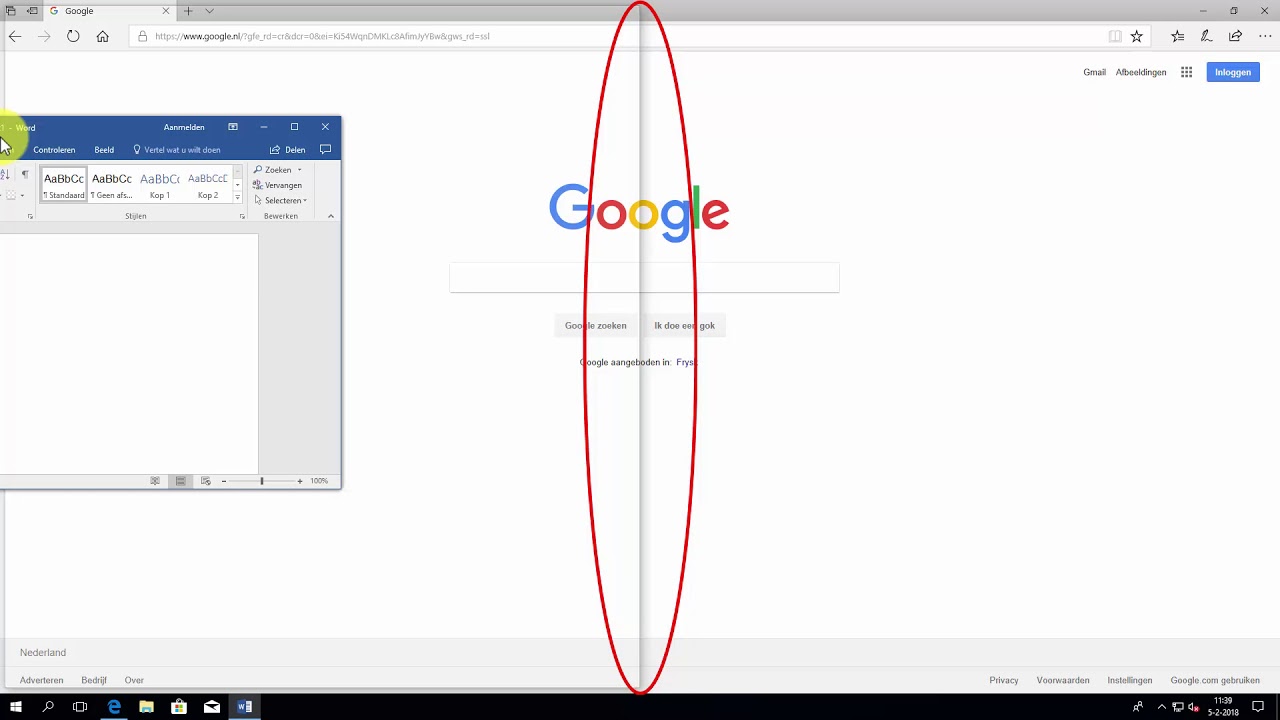
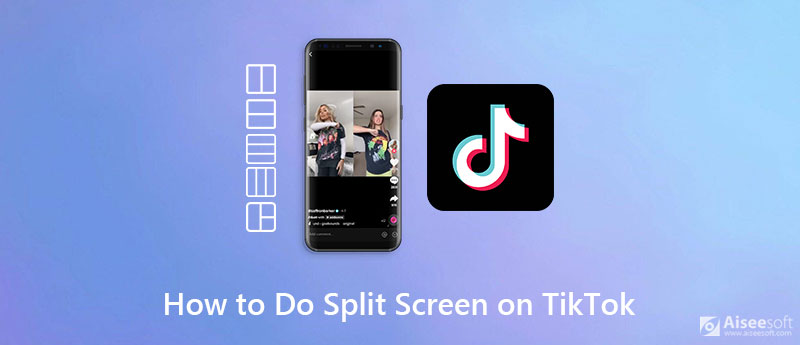

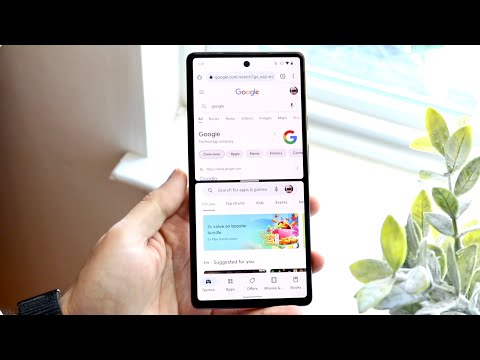
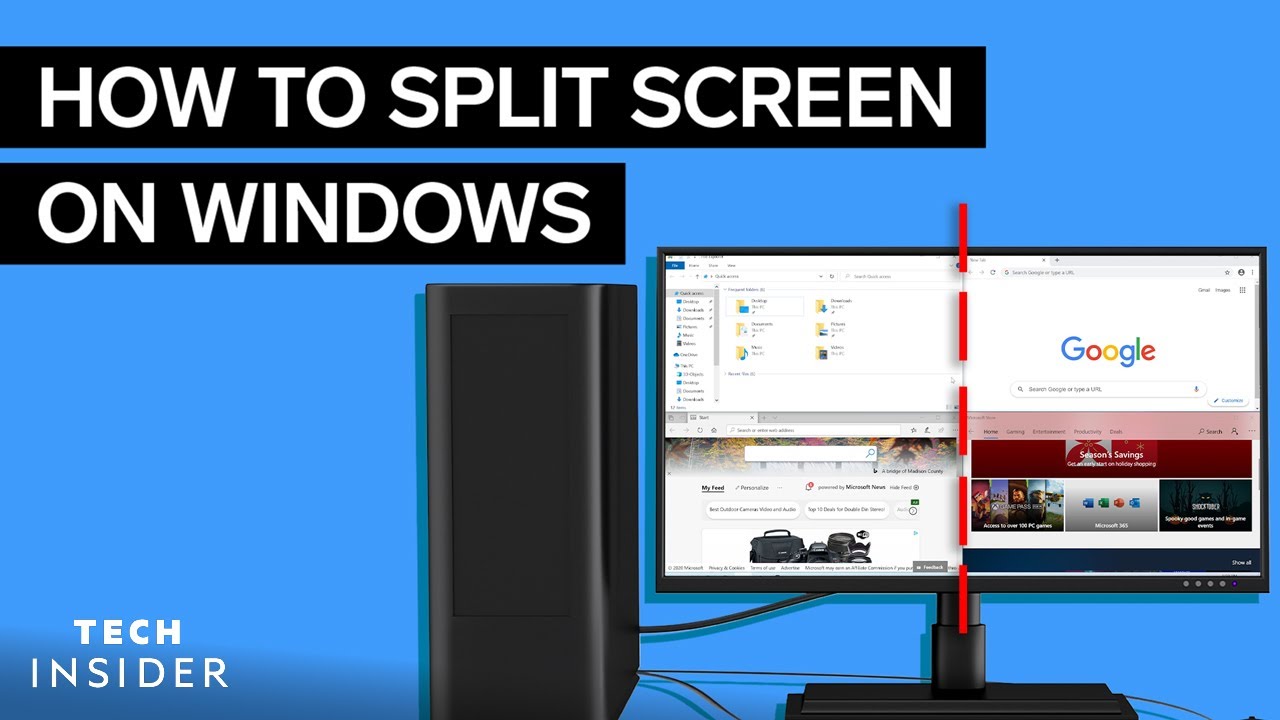
See more here: chewathai27.com/to
Learn more about the topic hoe split je je scherm.
- Twee beeldschermen instellen op Windows – Microsoft Support
- Twee vensters in beeld in Windows 10 | SeniorWeb
- Split screen op Android? Snel een gesplitst scherm! – Odido
- Het gebruik van de functie gesplitst-scherm in Windows 11
- Scherm spiegelen en projecteren naar een pc – Microsoft Support
- iOS 16: split screen voor je iPhone komt er misschien aan! – iCreate
See more: https://chewathai27.com/to/over-de-nos

